Kaip pakeisti numatytuosius šriftus savo žiniatinklio naršyklėje

Keičiant naršyklės šriftą gali būti ne problema, kartais tai smagu keisti. Štai kodėl mes išmokysime jums, kaip pakeisti numatytąjį šriftą "Google Chrome", "Mozilla Firefox" ir "Internet Explorer".
Pastaba: "Chrome" ir "Firefox" instrukcijos turėtų veikti bet kurioje operacinėje sistemoje. Žinoma, "Internet Explorer" veikia tik "Windows", todėl šie nustatymai veikia tik ten.
"Chrome" šrifto keitimas
Norėdami pakeisti šriftą "Google Chrome", turėsite pasiekti "Šrifto ir kalbos nustatymus". atidarykite savo naršyklę, spustelėkite trijų lygiagrečių eilučių viršutiniame dešiniajame lango pusėje, tada spustelėkite "Nustatymai".
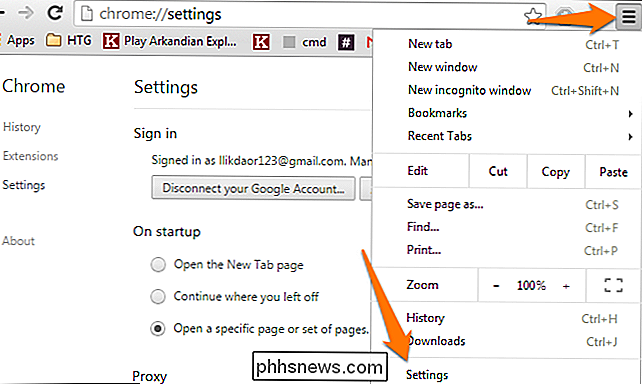
Slinkite žemyn, kol pateksite į "Tinklo turinį" skiltyje ir spustelėkite "Tinkinti šriftus".

Arba galite tiesiog įvesti chrome: // settings / fonts į savo naršyklę ir paspausti "Enter". Dabar galite pakeisti visus šrifto nustatymus.
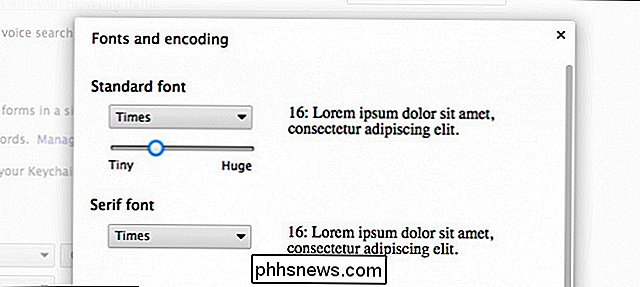
Pakeiskite šriftus, jei reikia, ir paspauskite "Atlikta", tada paleiskite savo naršyklė.
Pakeisti Firefox'o šriftą
Jei naudojate "Firefox" kaip pagrindinę naršyklę, galite šriftai redaguoti tik keliais paprastais žingsniais. Pradėkite spausdami trijų horizontalių juostų viršutiniame dešiniajame naršyklės kampe, tada pasirinkite "Parinktys".
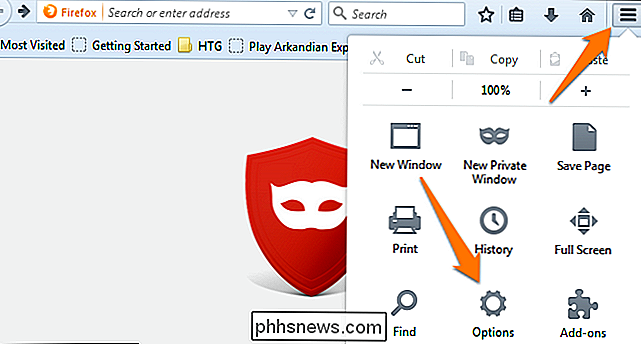
Tada turėsite spustelėti skirtuką "Turinys" ir pasirinkti šriftą iš galimų šriftų sąrašo meniu.
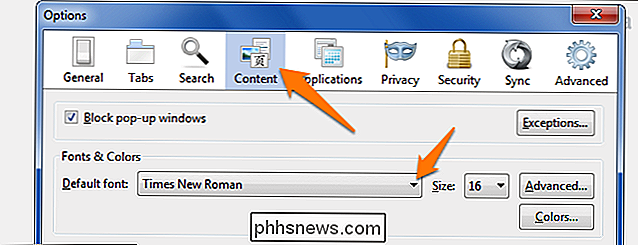
Šiame lange taip pat galite pakeisti šrifto dydį ir spalvas. Jei paspausite mygtuką "Išplėstinė", taip pat galite redaguoti šiuos nustatymus.
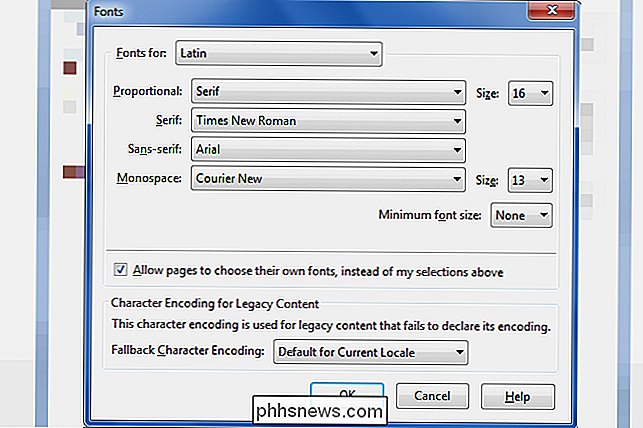
Pastaba: būtinai palikite langelį pažymėtą "Leisti puslapiams pasirinkti savo šriftus", arba dar daug žiniatinklio bus sulaužytas. Daugelis svetainių, įskaitant ir šią, naudoja piktogramas, kurios iš tikrųjų yra įdiegtos kaip priskirti šriftai.
Internet Explorer šriftų keitimas
Jei esate IE vartotojas, galite keisti savo naršyklės šrifto nustatymus keliais paprastais žingsniais. Pradėkite spausdami mažą pavarą viršutiniame dešiniajame naršyklės kampe, tada spustelėkite mygtuką "Interneto parinktys".
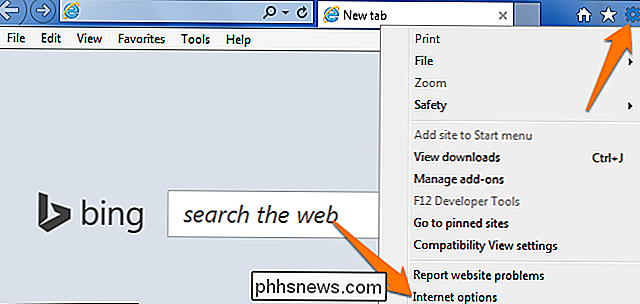
Dabar pažiūrėkite į iššokančio lango apačią ir pasirinkite "Šriftai".
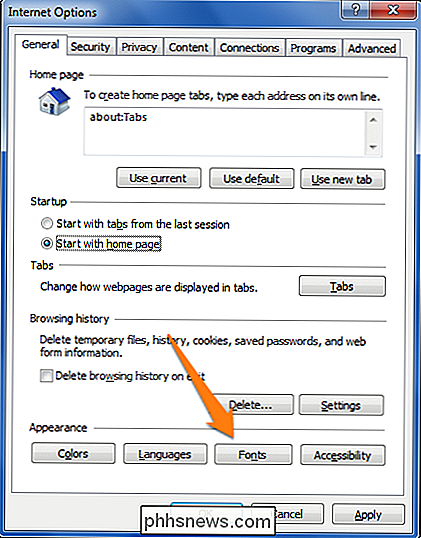
Dabar galite pakeisti pageidaujamą tinklalapį ir paprasto teksto šriftus.
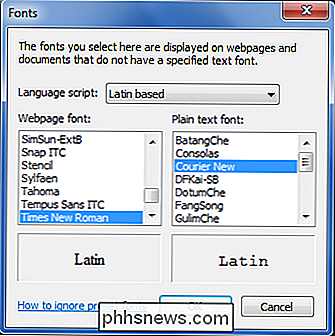
Tikimės, kad ši mokymo programa yra naudinga. Smagiai eksperimentuodami su skirtingais šriftais ir nustatymais naudodamiesi naršykle. Suraskite ką nors, kas tinka jūsų asmenybei, ir sukurkite savo naršyklę.

Kaip pašalinti elementus iš labiausiai naudojamo sąrašo "Windows 10" meniu
"Windows 10" pradeda plėstis liepos 29 d. Meniu "Pradėti" sugrįžta, nors tai nėra tai, su kuo mes naudojamės "Windows 7". Tai natūralus "Windows 7" meniu "Start" ir "Windows 8.1" paleidimo ekrano hibridas, jis labai pritaikomas. Viena iš " "Windows 10" meniu Pradėti yra "Dažniausiai naudojamas" sąrašas, kuris suteikia greitą prieigą prie dažnai naudojamų programų.

Kaip išjungti "Hey Siri" "Apple Watch"
"Apple Watch" yra viena iš labiau funkcionalių išsamių "smartwatch" rinkoje šiomis dienomis ir su "Siri" daugelio kitų "smartwatch" funkcijų negalima. Tad sakant, jei norite išjungti "Hey Siri" funkciją, tai kaip. "Apple Watch" komplekte yra daug Siri funkcijų. Galite naudoti jį naršyti, teksto žmonėms, skambinti, patikrinti laiką kitose vietose ir daug daugiau.



